WPS宏自动化:一键生成文件超链接 点击使用AI助手 了解更多
发布于 2024-10-18 liusiyang 87 编辑
⭐【运行效果】
选择文件夹,获取文件夹下的所有文件名称,并为每个文件生成超链接。
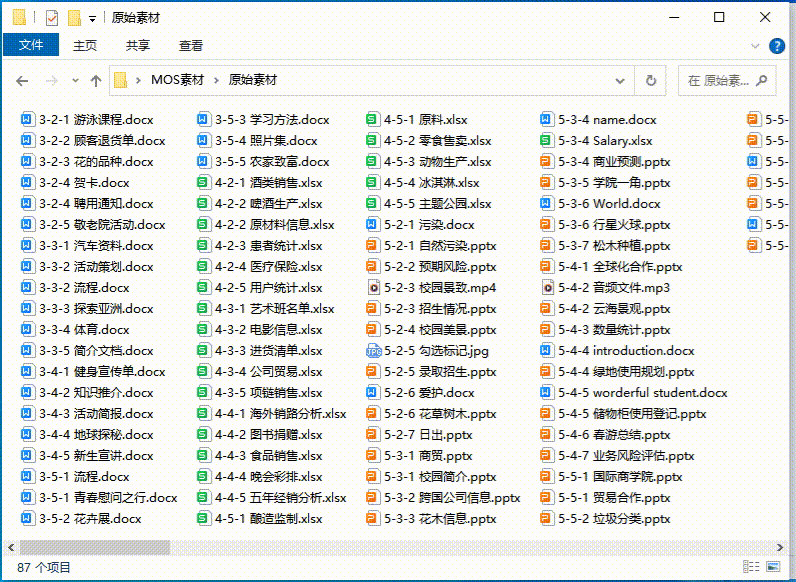
⭐【JSA代码】
按ALT+F11打开WPS宏编辑器,复制下方代码粘贴到编辑器中。
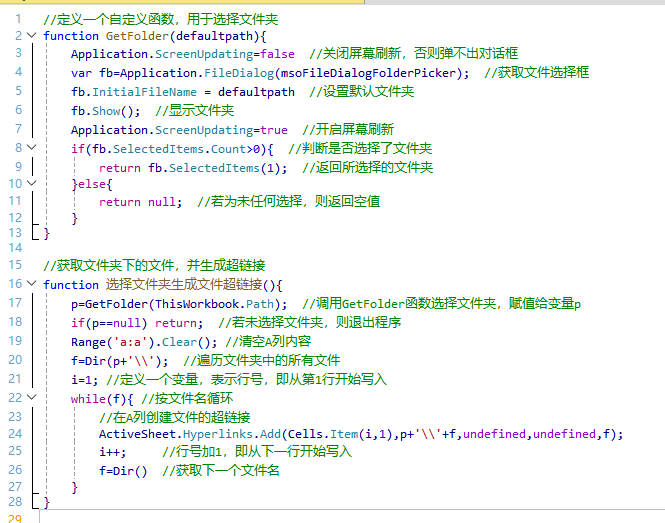
| 👉 | //定义一个自定义函数,用于选择文件夹 function GetFolder(defaultpath){ Application.ScreenUpdating=false //关闭屏幕刷新,否则弹不出对话框 var fb=Application.FileDialog(msoFileDialogFolderPicker); //获取文件选择框 fb.InitialFileName = defaultpath //设置默认文件夹 fb.Show(); //显示文件夹 Application.ScreenUpdating=true //开启屏幕刷新 if(fb.SelectedItems.Count>0){ //判断是否选择了文件夹 return fb.SelectedItems(1); //返回所选择的文件夹 }else{ return null; //若为未任何选择,则返回空值 } } //获取文件夹下的文件,并生成超链接 function 选择文件夹生成文件超链接(){ p=GetFolder(ThisWorkbook.Path); //调用GetFolder函数选择文件夹,赋值给变量p if(p==null) return; //若未选择文件夹,则退出程序 Range('a:a').Clear(); //清空A列内容 f=Dir(p+'\\'); //遍历文件夹中的所有文件 i=1; //定义一个变量,表示行号,即从第1行开始写入 while(f){ //按文件名循环 //在A列创建文件的超链接 ActiveSheet.Hyperlinks.Add(Cells.Item(i,1),p+'\\'+f,undefined,undefined,f); i++; //行号加1,即从下一行开始写入 f=Dir() //获取下一个文件名 } } |
⭐【素材下载】
原文链接:https://bbs.wps.cn/topic/13053


